Instalace a odstranění widgetů na Androidu

- 4029
- 3
- Theofil Matějíček Phd.
Nedávno se ve všech operačních systémech stala taková věc jako widgety docela populární. Strávili jsme několik let v kryogenní kameře a nevíme, jaké nepochopitelné grafické prvky jsou plné vašeho Android-Smartphone? Jak je odstranit nebo naopak přidat nové? Pak stojí za to zjistit více, naučit se je spravovat a v případě potřeby být schopen nainstalovat nebo smazat.

Jak nainstalovat nebo smazat návrhy na Android.
Co to je?
Widget je mini -aplikaci nebo část programu, který zobrazuje určité informace na hlavní obrazovce zařízení. Nemusíte tedy otevírat samotný program ani se ponořit do nastavení, abyste získali data, která potřebujete rychlý přístup. Mnoho aplikací v Androidu má tyto další nástroje. Například můžete zobrazit přijaté zprávy bez otevření poštovního klienta, procházejte páskou bez otevření sociální sítě. Existují nezávislé: hodiny, nakládání procesoru, počasí, měnový převodník atd. Str. Nainstalují se nebo odstraní je docela snadné.
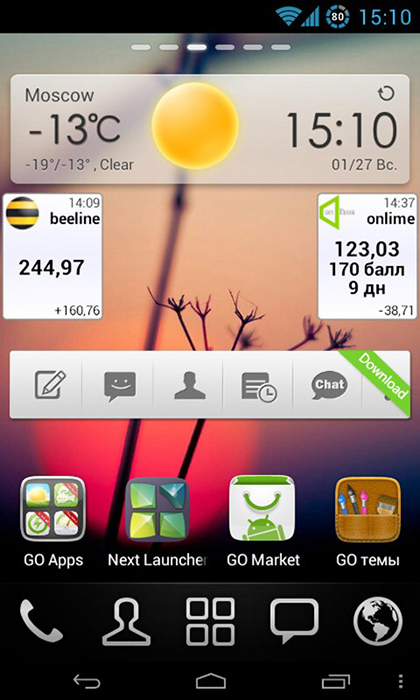
Pro Android dnes existuje obrovské množství widgetů. Některé si lze stáhnout prostřednictvím Google Play, zatímco jiné jsou ve výchozím nastavení k dispozici. Kromě toho můžete změnit velikost těchto dynamických obrázků, umístit je na obrazovku nejvhodnější. Je čas zjistit, jak je dát nebo smazat.
Jak to dát?
Přišli jsme na to, jaké jsou widgety. Nyní byste měli přijít na to, jak je nainstalovat na obrazovku v Androidu.
- Klepněte na (klikněte) na volném místě na hlavní obrazovce a podržte, dokud se objeví nabídka.
- Tam vybereme kartu „Widgety“.
- Odtud přenášíme jakýkoli nástroj, který se nám líbí na obrazovce.

Toto je tradiční způsob, jak můžete do Androidu vložit jakékoli stažené nebo standardní dynamické okno. Některé programy však mají osobní kontroly, nebude vždy možné instalovat tímto způsobem. Pokud si takovou aplikaci stáhneme, vyzve nás, abychom do pracovního prostoru přidali dynamické okno.
Tyto pokročilé štítky v Androidu jsou také výhodné v tom, že můžete změnit jejich velikost. Chcete -li to provést, musíte ji držet a pak se pokusit natáhnout prsty, nebo vybrat požadovanou hodnotu v nastavení. Ale stojí za zmínku, že ne každý prvek lze změnit.
Odstranění
Odstranění prvků rozhraní tak snadné jako instalace. V některých verzích musíte držet prst na ikoně a počkat, až se koše objeví. Stačí do něj hodit grafický modul. Na jiném Androidu držte prst na volném místě na obrazovce a poté klikněte na kříž, který se objeví v každé ikoně a widgetu.
Pokud jste tuto mini-aplikaci odstranili tímto způsobem, pak se můžete klidně vrátit, jak bylo řečeno výše. Ale může to být takové, že samotný widget je nezávislý užitek. Pak jej můžete smazat v nabídce výběrem karty „Dodatek“ a nalezením práva, kterou potřebujeme. Poté již nemůže být užitečnost přidána znovu.
Nyní víte, jaké widgety jsou v Androidu, jak je spravovat, jak dát a smazat. Tyto vynikající mini-aplikaci mohou výrazně usnadnit práci se smartphonem nebo tabletem. Hlavní věc není přehánět a zanechat místo pro další zkratky.
- « Aktualizace Acrobat Reader Aktualizace nebo odmítnutí aktualizací
- Instalace hry z archivu Winrar »

